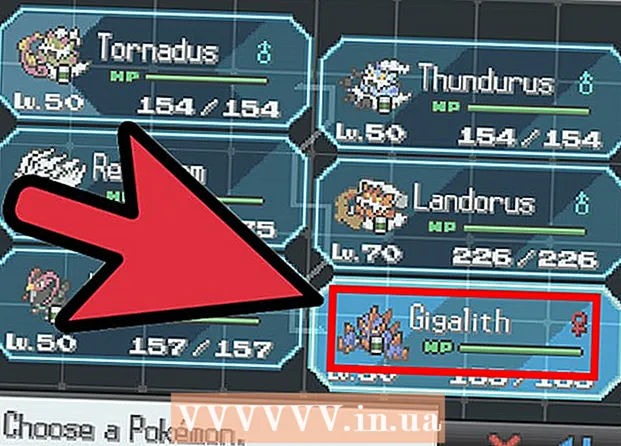Автор:
Lewis Jackson
Жаратылган Күнү:
9 Май 2021
Жаңыртуу Күнү:
1 Июль 2024
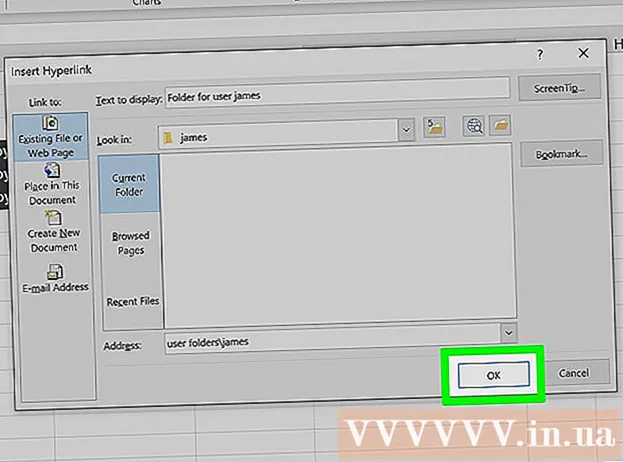
Мазмун
Microsoft Excel - колдонуучуларга ар кандай маалыматтарды уюштурууга, сактоого жана талдоого мүмкүндүк берген толук жабдылган электрондук жадыбал тиркемеси.Вебсайттарга, башка документтерге, жада калса, ошол эле таблицада уячаларга жана баракчаларга шилтемелерди кошо аласыз, эгерде сиз маалыматты башка маалымат булактарына, резервдик көчүрмөлөргө жана колдоо үчүн башка булактарга кайрылсаңыз болот. дос.
Кадамдар
4-ыкманын 1-ыкмасы: Жумуш барагында жайгашкан жерге шилтеме киргизиңиз
Шилтемени түзө турган уячаны тандаңыз. Электрондук таблицанын каалаган уячасында жарлык шилтемелерин түзсөңүз болот.

"Кыстаруу" кошумча барагын чыкылдатып, андан кийин басыңыз "Гипершилтеме". Шилтемени түзүү терезеси пайда болот.
Сол менюдагы "Бул Документке жайгаштыруу" параметрин чыкылдатыңыз. Анын жардамы менен, сиз жумуш барагындагы каалаган уячага шилтеме бере аласыз.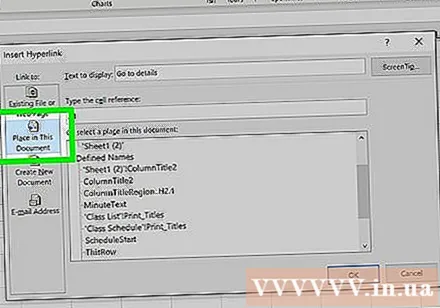

Шилтемелөө керек болгон уячаны киргизиңиз. Муну:- Уячанын жайгашкан жерин терүү үчүн, "Клетка маалымдамасы" тизмесинен уяча камтылган баракты тандаңыз. Андан кийин "Уячанын маалыматын терүү" талаасына "C23" сыяктуу белгилүү бир уячаны киргизе аласыз.
- Же болбосо "Белгиленген аттар" тизмесиндеги көрсөтүлгөн уячадан же диапазондон тандай аласыз. Аларды тандаганда, жайгашкан жерди кол менен тере албайсыз.

Аталышын өзгөртүү (милдеттүү эмес). Демейки шартта, шилтеменин аталышы сиз шилтемелеп жаткан уячанын аталышы болуп калат. "Текст көрсөтүлө турган" талаага текстти терип, аны өзгөртө аласыз.- Колдонуучу шилтеменин үстүндө жылып турганда пайда болгон мазмунун өзгөртүү үчүн "Экранда Кеңеш" баскычын (ScreenTip) чыкылдата аласыз.
4-ыкманын 2-ыкмасы: Вебсайтка шилтеме кыстаруу
Шилтемени каалаган сайттын дарегин көчүрүп алыңыз. Дарегин көчүрүп эле каалаган баракчага шилтеме бере аласыз. Даректи веб-браузердин даректер тилкесинен көчүрсө болот. Вебсайттагы шилтемеден даректи көчүрүү үчүн, шилтемени оң баскыч менен чыкылдатып, браузериңизге жараша "Даректи көчүрүү" же ушул сыяктуу нерселерди тандаңыз.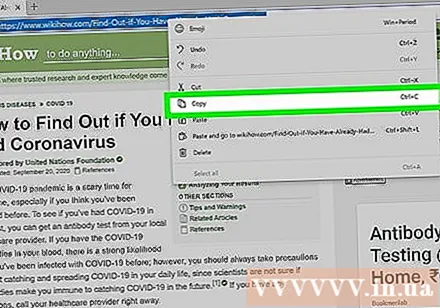
Шилтемени киргизгиңиз келген Excel иш барагындагы уячаны тандаңыз. Ошол жумуш барагына каалаган уячаны киргизе аласыз.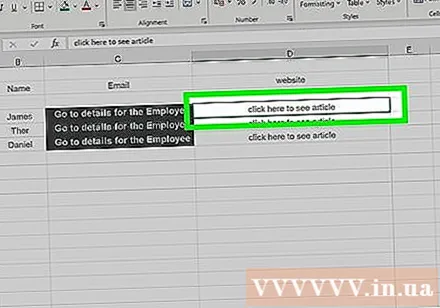
"Кыстаруу" кошумча барагын чыкылдатып, "Гиперсфера" баскычын басыңыз. Шилтемелердин ар кандай түрлөрүн киргизүүгө мүмкүнчүлүк берген терезе пайда болот.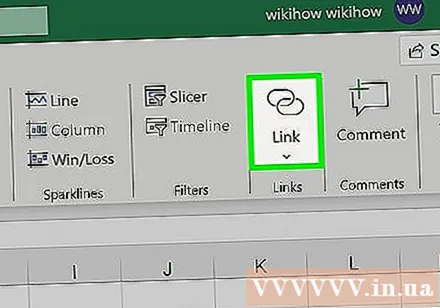
Терезенин сол жагындагы "Учурдагы файл же веб баракчаны" тандаңыз. Файл браузери көрсөтүлөт.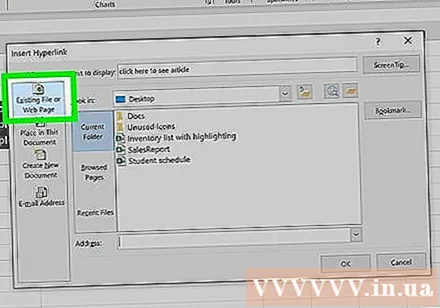
- Эгерде сиз Excel 2011ди колдонуп жатсаңыз, "Веб-баракчаны" тандаңыз.
Вебсайттын шилтемесин терезенин ылдый жагындагы "Дарек" талаасына чаптаңыз.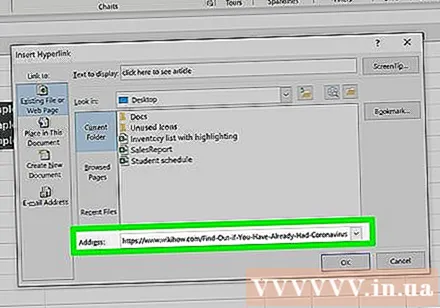
- Эгерде сиз Excel 2011ди колдонуп жатсаңыз, анда шилтемени терезенин жогору жагындагы "Шилтеме" талаасына чаптаңыз.
Шилтеменин аталышын өзгөртүү (милдеттүү эмес). Демейки шартта, шилтеме толугу менен даректи көрсөтөт. Аны сиз каалаган нерсеге өзгөртө аласыз, мисалы "Компаниянын сайты". "Көрсөтүү үчүн Текст" талаасын чыкылдатып, шилтеменин аталышы катары колдоно турган нерсеңизди киргизиңиз.
- Excel 2011 үчүн бул "Дисплей" талаасы болмок.
- Колдонуучу чычкан көрсөткүчүн шилтеменин үстүнө алып келгенде пайда болгон текстти өзгөртүү үчүн "Экрандын кеңеши" баскычын чыкылдатыңыз.
Шилтемени түзүү үчүн "ОК" баскычын чыкылдатыңыз. Сиздин шилтеме мурун тандаган уячаңызда пайда болот. Сиз аны чыкылдатып, же шилтемени узак басып, андан кийин "Гиперсфера" баскычын дагы бир жолу чыкылдатып, түзөтсөңүз болот. жарнама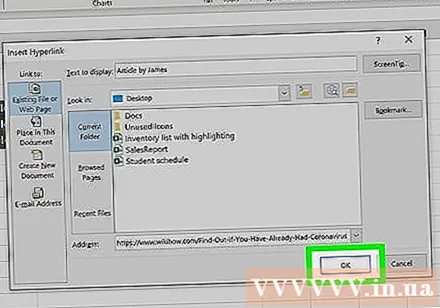
4-ыкманын 3-ыкмасы: Электрондук почта билдирүүсүн жөнөтүү үчүн шилтеме киргизиңиз
Шилтемени киргизгиңиз келген уячаны чыкылдатыңыз. Электрондук почтага шилтемени жумуш барагындагы каалаган уячага киргизсеңиз болот. Аны тандоо үчүн каалаган кутучаны чыкылдатыңыз.
"Кыстаруу" кошумча барагын чыкылдатыңыз. Электрондук таблицага киргизе турган нерселер көрсөтүлөт.
"Гипершилтеме" баскычын чыкылдатыңыз. Шилтемелердин ар кандай түрлөрүн киргизүүгө мүмкүнчүлүк берген терезе пайда болот.
Шилтемени каалаган электрондук почта дарегин "Электрондук почта дареги" талаасына киргизиңиз. "Көрсөтүлө турган текст" талаасы сиз даректи кошкондо автоматтык түрдө толтурулат. "mailto:" (кирүүчү) даректин башына автоматтык түрдө кошулат.
- Эгер мурун даректерди киргизген болсоңуз, эми аларды терезенин ылдый жагындагы тизмеден тандап алсаңыз болот.
"Тема" талаасына алдын ала даярдалган теманы киргизиңиз - милдеттүү эмес. Кааласаңыз, шилтемени демейки бойдон калтыра аласыз же ыңгайлуулугуңуз үчүн алдын ала даярдалган теманы койсоңуз болот.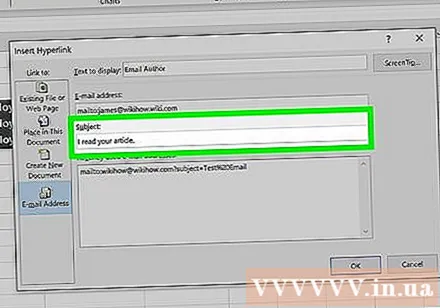
Change title көрсөтүлөт (милдеттүү эмес). Демейки шартта, шилтеме "mailto:[email protected]"Бирок сиз аны каалаган нерсеңизге өзгөртө аласыз, мисалы" Биз менен байланышыңыз "." Текст көрсөтүү үчүн "талаасын чыкылдатып, каалаганыңызга өзгөртүңүз.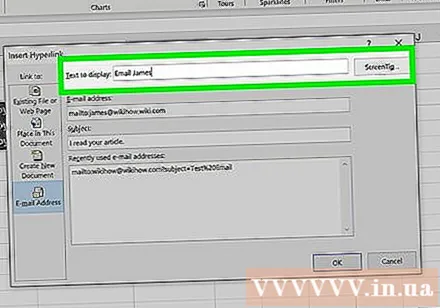
- Колдонуучу шилтеменин үстүнөн чыкканда пайда болгон текстти өзгөртүү үчүн "Экрандын кеңеши" баскычын чыкылдатыңыз.
Шилтемеңизди киргизүү үчүн "ОК" баскычын чыкылдатыңыз. Жаңы электрондук почта шилтемеси түзүлүп, аны чыкылдатканыңызда, веб-сайтыңыз же почта сервериңиз сиз киргизген электрондук почта дарегине жаңы электрондук почта билдирүүсү менен чыгат. жарнама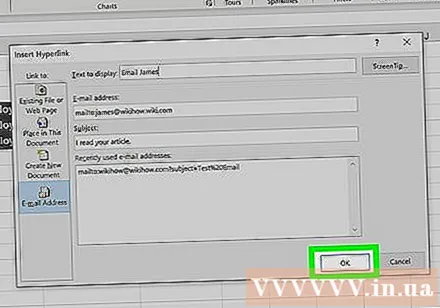
4-ыкманын 4-ыкмасы: Шилтемени компьютердеги же сервердеги белгилүү бир жерге кыстарыңыз
Шилтемени киргизгиңиз келген уячаны текшериңиз. Электрондук жадыбалыңыздын каалаган уячасына документтин шилтемесин же компьютериңиздеги же сервердеги жайгашкан жериңизди киргизсеңиз болот.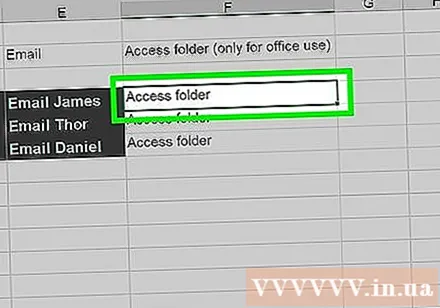
"Кыстаруу" кошумча барагын чыкылдатып, чыкылдатыңыз "Гипершилтеме". Электрондук таблицада шилтеме түзүүгө уруксат берүүчү терезе пайда болот.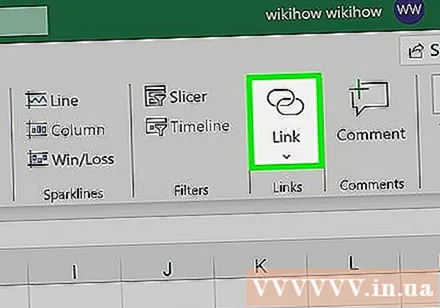
Сол менюдан "Учурдагы файлды же веб-баракчаны" тандаңыз. Бул параметр компьютердеги (же сервердеги) каалаган жерге же документке шилтеме берүүгө мүмкүндүк берет.
- OS X үчүн Excel 2011 үчүн, "Документти" басып, андан соң "Тандоону" тандап, компьютериңиздеги файлды карап чыгыңыз.
Шилтеме үчүн папканы же файлды тандоо үчүн браузерди колдонуңуз. Белгилүү бир файлга же каталогго шилтеме берүүнүн эң ылдам жолу - керектүү файлга / каталогго өтүү үчүн файл браузерин колдонуу. Сиз чыкылдатуу менен ачуу үчүн папканы шилтемелей аласыз же шилтеме менен ачуу үчүн белгилүү бир файлды тандай аласыз.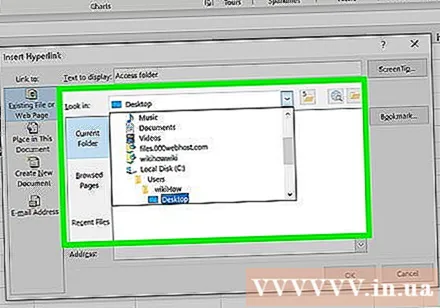
- Жакында ачылган файлдарды көрүү жана көрүп жаткан папканы өзгөртүү үчүн дисплей режимдеринин ортосунда которулууга болот.
Файлдын же каталогдун дарегин териңиз же чаптаңыз. Сиз браузериңиз менен файлга же папкага өтүүнүн ордуна, анын дарегин киргизсеңиз болот. Бул, өзгөчө, башка серверлерде жайгашкан мазмун үчүн пайдалуу.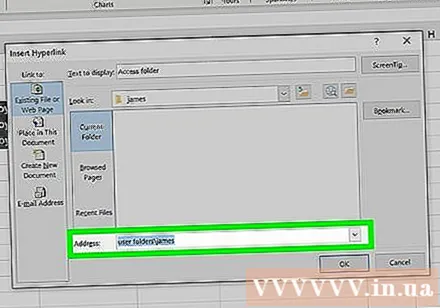
- Жергиликтүү файлдын же папканын чыныгы жайгашкан жерин табуу үчүн, Explorer терезесин ачып, ошол каталогго өтүңүз. Дарек пайда болушу үчүн, Explorer терезесинин жогору жагындагы папка жолун чыкылдатыңыз: жөн гана даректи көчүрүп, чаптаңыз.
- Сервердин жайгашкан жерине шилтеме берүү үчүн, окурмандарга жеткиликтүү болгон папканын же жайгашкан жердин дарегин чаптаңыз.
Көрсөтүлгөн аталышты өзгөртүү (милдеттүү эмес). Демейки шартта, шилтеме шилтеме берилген файлдын же папканын бардык даректерин көрсөтөт. Муну "Көрсөтүү үчүн текст" талаасында өзгөртө аласыз.
Шилтемени түзүү үчүн "ОК" баскычын чыкылдатыңыз. Шилтеме сиз тандаган уячада пайда болот. Ошол кутучаны чыкылдатканда, сиз көрсөткөн файл / папка ачылат.
- Электрондук жадыбалыңыздын колдонуучулары шилтеме файлына файл шилтемеңизде колдонулган жерден мүмкүнчүлүк алышы керек. Документти башка колдонуучуларга жөнөтүүнү пландаштырып жаткан учурда, файлды шилтеме бергенден көрө, файлды жайгаштыруу пайдалуу болушу мүмкүн.